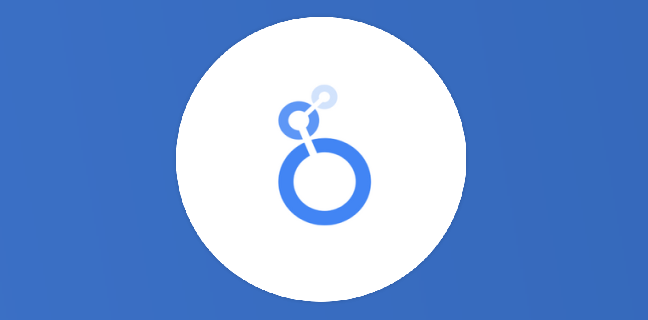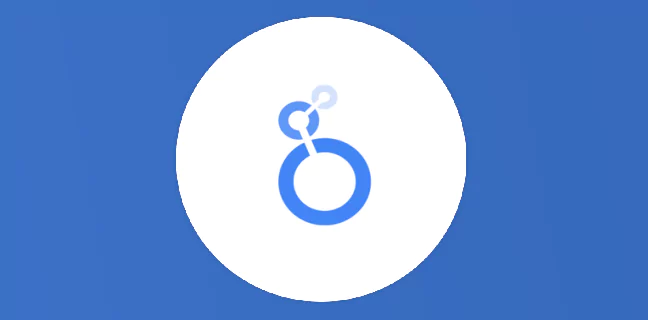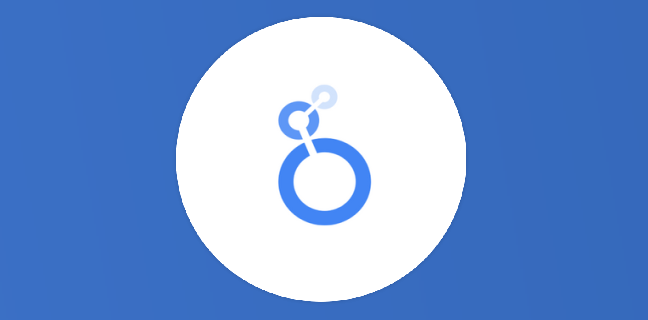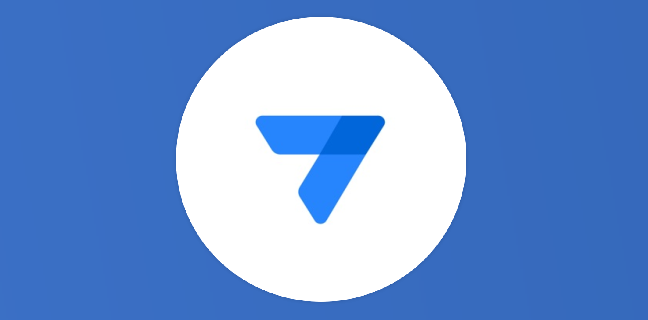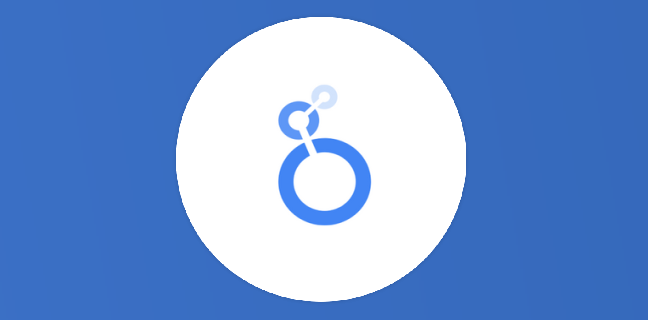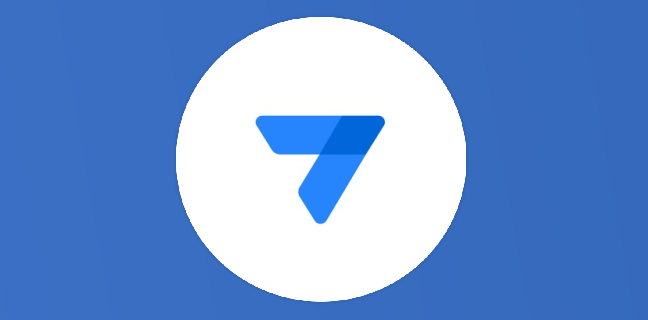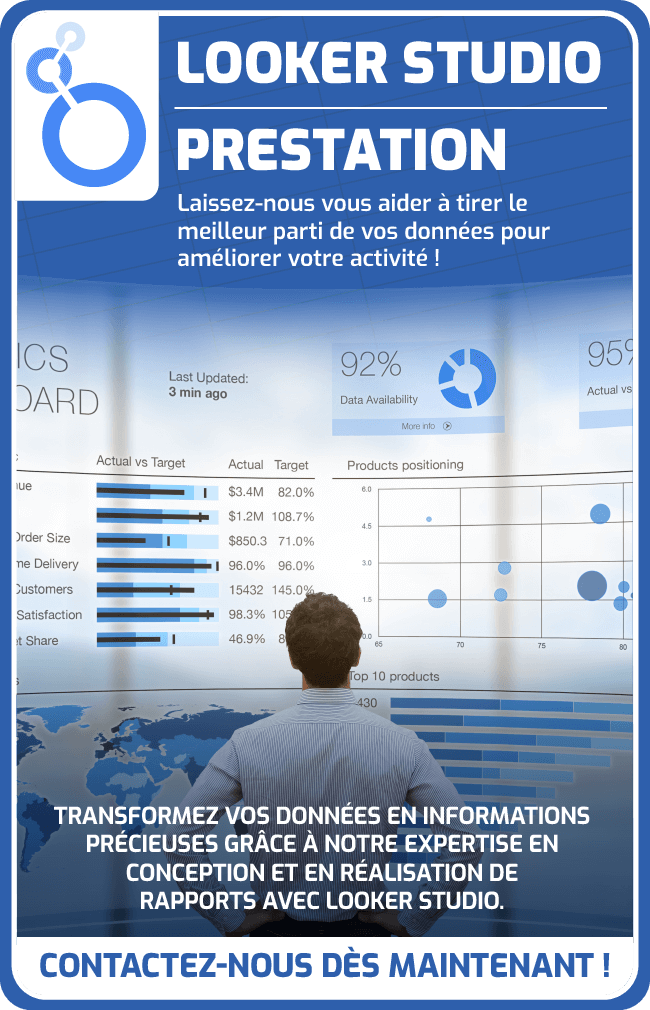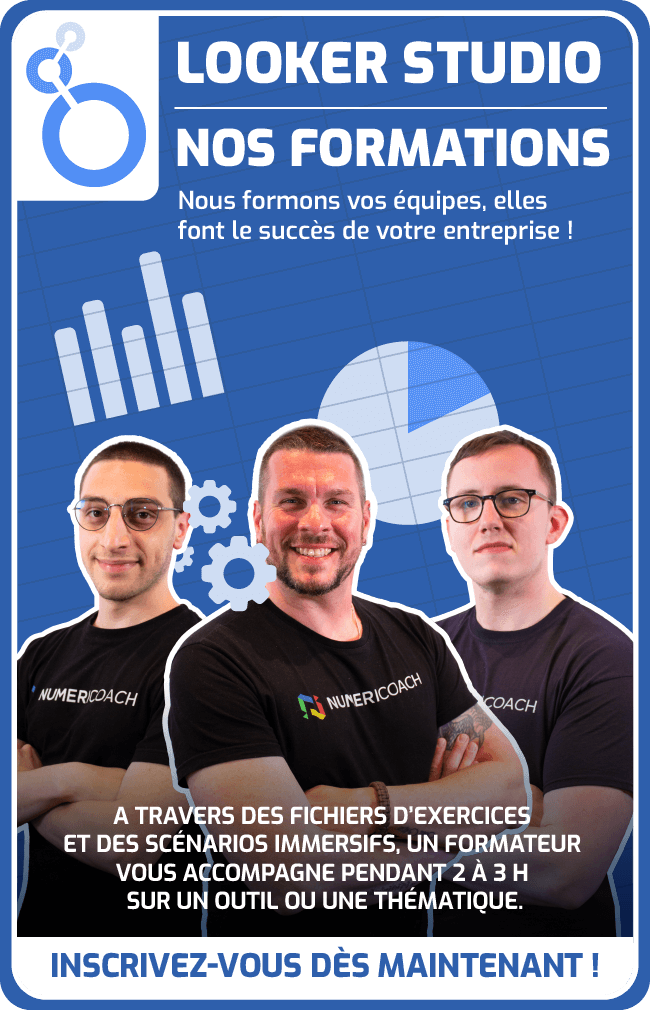5 méthodes pour créer un rapport efficace sur Looker Studio
De plus en plus d’entreprises adoptent une stratégie dite “data driven” : en effet, celles-ci utilisent la data passée et présente pour ajuster leur stratégie future. Et quoi de mieux qu’un rapport pour illustrer tout […]
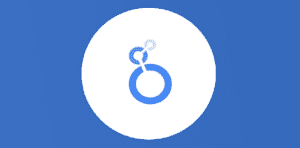
Ce que vous allez découvrir
- Définir des objectifs clairs et précis
- Sélectionner des données pertinentes
- Utiliser une mise en page structurée
- Choisir les bons composants
- Partager votre rapport à vos équipes
- Conclusion
5 méthodes pour créer un rapport efficace sur Looker Studio

De plus en plus d’entreprises adoptent une stratégie dite “data driven” : en effet, celles-ci utilisent la data passée et présente pour ajuster leur stratégie future. Et quoi de mieux qu’un rapport pour illustrer tout cela facilement le potentiel des données ?
Looker Studio (ex-Data Studio), grâce à ses fonctionnalités avancées de data visualisation, est l’outil idéal pour cela. Il s’agit même de son utilité première.
Cependant, la création d’un rapport qui non seulement capture l’attention mais communique également efficacement nécessite une approche mûrement réfléchie.
Dans cet article, nous explorerons cinq pratiques essentielles pour concevoir des rapports pertinents sur Looker Studio. Suivez ces étapes pour transformer vos données brutes en histoires palpitantes qui vous permettront de prendre des décisions éclairées. C’est parti !
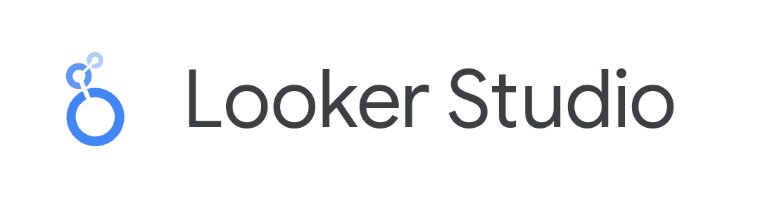
Définir des objectifs clairs et précis
Vous devez sûrement vous en douter, mais il n’est jamais conseillé de se lancer dans la création d’un rapport Looker Studio sur un coup de tête, même si cela peut parfois être tentant.
Tout Dashboard (terme anglophone qui signifie “tableau de bord”) efficace commence par une planification minutieuse. Définissez clairement ce que vous souhaitez accomplir avec votre tableau de bord. Que ce soit pour suivre les performances, analyser les tendances ou encore présenter des résultats, fixer des objectifs bien définis orienteront votre conception.
Réunissez-vous autour d’une table, sortez votre plus beau papier et crayon (ou un Google Docs, si vous préférez) et répondez à ces quelques questions simples qui vont vous permettre de cadrer votre projet :
- À qui s’adressera ce rapport ? Qui va l’utiliser ?
Débutez votre réflexion en identifiant précisément votre public cible pour assurer la transmission du message adéquat à la bonne audience. Les indicateurs peuvent varier significativement selon que votre tableau de bord est destiné à une équipe opérationnelle ou à des membres du comité de direction.
Il est d’ailleurs recommandé de créer un tableau de bord spécifique pour chaque groupe cible.

- Quelle histoire puis-je raconter avec un rapport ?
Vous souhaitez raconter l’histoire de votre entreprise avec l’aide de vos données ? C’est une bonne idée. Il existe même un terme pour désigner cela : le data storytelling.
Un tableau de bord se présente comme une interface unique rassemblant les indicateurs de performance (appelés aussi KPI) les plus importants. Il est impératif que votre rapport soit à la fois clair et percutant. Chaque graphique doit transmettre un message.
Évitez d’encombrer votre page avec trop de graphiques ; privilégiez plutôt une idée ou un thème principal par page. L’objectif est de se concentrer sur l’essentiel en choisissant les indicateurs les plus appropriés pour votre activité.
Votre but est de fournir une vue d’ensemble complète de l’activité. En créant plusieurs onglets, vous pourrez approfondir le sujet et atteindre un niveau de détail toujours plus affiné..
- Quels sont les indicateurs que je souhaite mettre en avant ?
Vos Dashboards doivent mettre en évidence des indicateurs clés ciblant une question spécifique. Chaque organisation et métier a ses particularités qui influenceront la configuration de ces derniers.
Chaque indicateur présenté doit inciter à une action de la part des utilisateurs… et des équipes !
Si, par exemple, une baisse significative du trafic sur un site web (ou une application mobile) est constatée, cela devrait inciter le service marketing à intervenir rapidement… Un bon Dashboard doit pouvoir permettre de repérer ce genre de problème.
Sélectionner des données pertinentes
Qui dit création d’un rapport, dit sélection de données. Il s’agit ici d’une étape obligatoire.
Maintenant que vos objectifs sont fixés, il faut soigneusement choisir les données afin qu’elles correspondent à ces derniers.
Faites comme un enfant qui écrit sa liste au Père Noël ! Listez les KPIs que vous voulez afficher dans chaque page de votre tableau de bord afin de savoir si vous disposez des données nécessaires. Faites simple : une phrase = un KPI :
- “Je veux afficher le total des ventes de mes produits cette année, et comparer avec l’année dernière” (pour une entreprise spécialisée dans le retail, par exemple)
- “Je souhaite connaître les pages de mon site web qui ont été le plus visitées ce mois-ci” (pour le service marketing)
- “Je souhaite connaître la marge brute et le chiffre d’affaires” (pour le côté finances)
- etc.
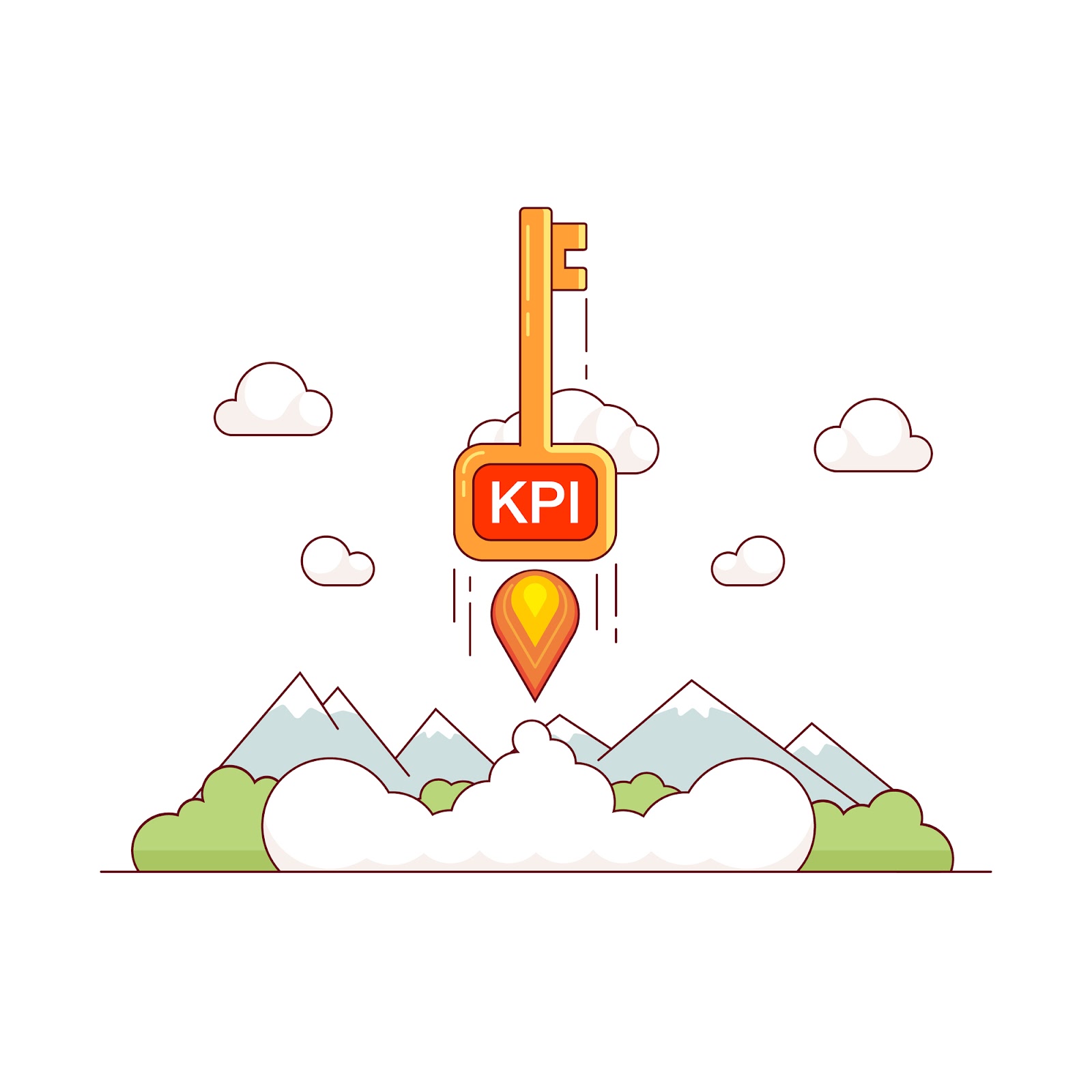
Sélectionner des données pertinentes signifie évaluer la pertinence, la précision, et l’actualité de chaque donnée.
Il est important d’éviter l’encombrement d’informations en excluant les données qui ne contribuent pas directement à votre objectif. De plus, la manière dont les données sont collectées et traitées peut affecter leur utilité. Assurez-vous donc qu’elles soient fiables, nettoyées et mises à jour régulièrement pour refléter la situation actuelle de votre entreprise !
Utiliser une mise en page structurée
Ce point fait également partie des étapes de réflexion à mener avant de construire le premier graphique de son rapport. Et il est plus important qu’on ne le pense au premier abord !
En effet, la mise en page structurée d’un tableau de bord dans Looker Studio est essentielle pour garantir que les informations soient présentées de manière claire, logique et pertinente.

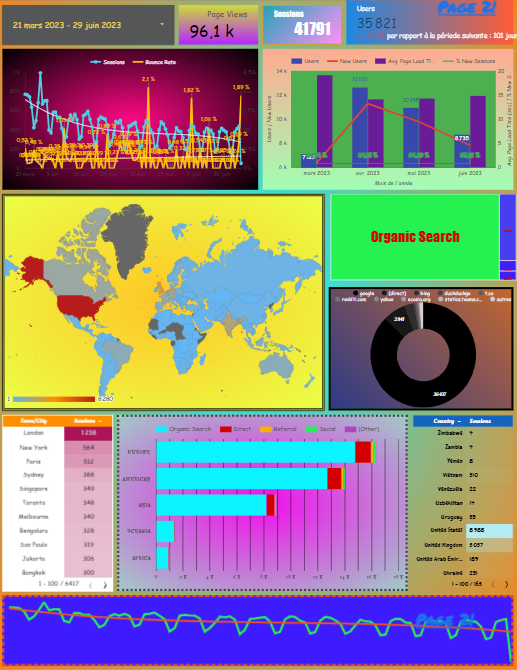
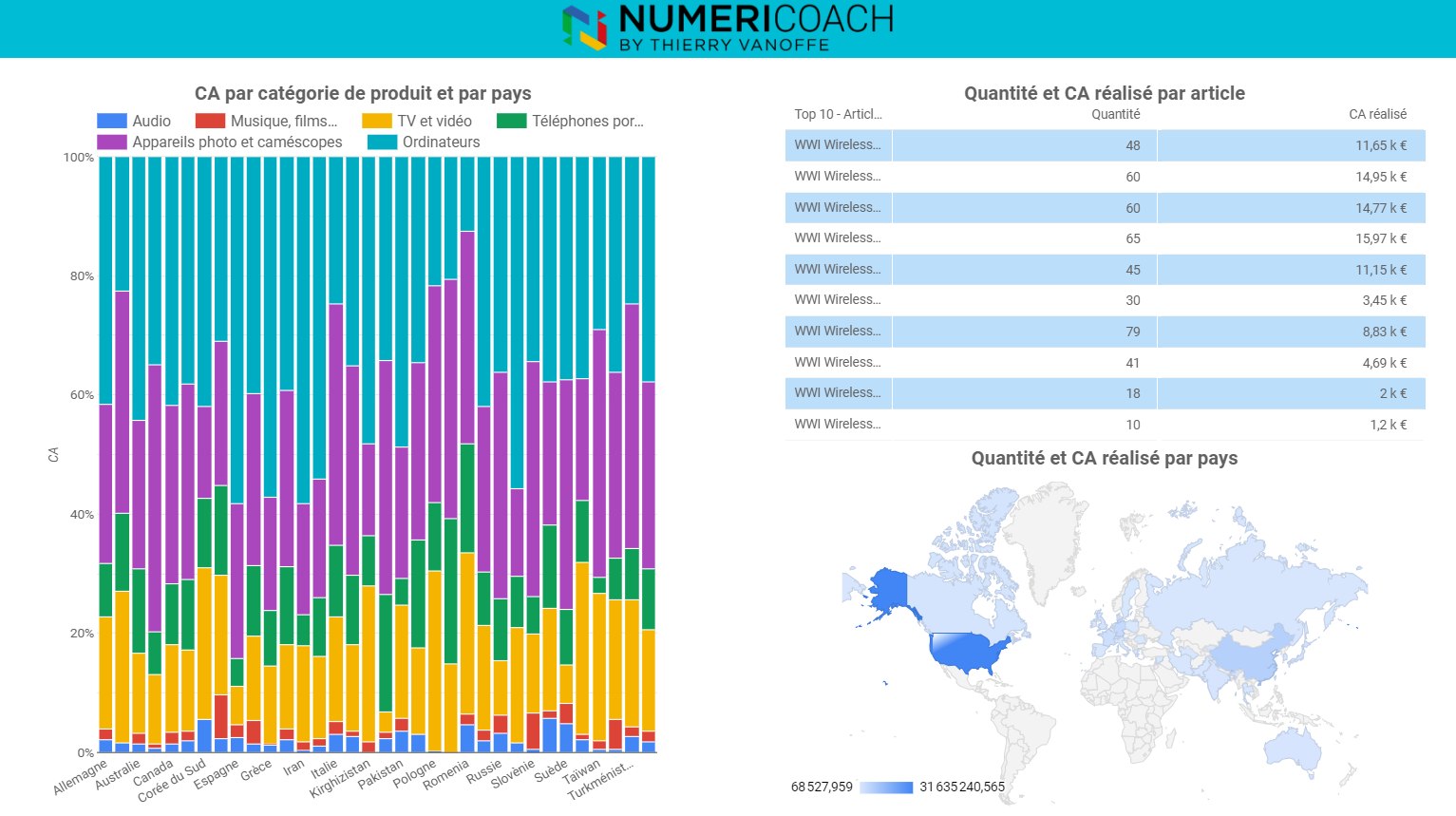
Voici quelques éléments clés à considérer pour optimiser la mise en page de votre tableau de bord :
- Hiérarchie visuelle : commencez par établir une hiérarchie visuelle claire. Les éléments les plus importants, comme les KPIs clés, doivent être immédiatement visibles. Utilisez la taille, la couleur et le placement pour attirer l’attention sur les informations les plus importantes.
- Organisation logique : organisez les données de manière logique. Par exemple, si vous créez un tableau de bord financier, commencez par les indicateurs de haut niveau comme les revenus et les bénéfices, puis descendez vers des détails plus spécifiques. Cette approche guidée facilite la compréhension des utilisateurs.
- Consistance du design : utilisez un design cohérent à travers le tableau de bord. Cela inclut des polices, des couleurs et des styles de graphiques cohérents. Une uniformité dans le design aide à réduire la confusion et rend le tableau de bord plus agréable à utiliser. N’utilisez pas trop de couleurs si celles-ci n’apportent aucune information !
- Espace blanc : n’ayez pas peur d’utiliser l’espace blanc. Un tableau de bord encombré peut être difficile à lire et à comprendre, surtout pour les débutants. L’espace blanc aide à séparer différents éléments et rend l’ensemble plus digeste.
- Titres et sous-titres : utilisez des titres et sous-titres pour clarifier les sections de votre tableau de bord, y compris pour nommer les graphiques. Cela aide les utilisateurs à naviguer rapidement vers les informations qu’ils recherchent.
- Graphiques et visualisations : choisir le bon type de graphique pour chaque donnée est essentiel. Assurez-vous que chaque type de graphique soit adapté pour représenter les informations qu’il contient. Par exemple, utilisez des graphiques en barres pour les comparaisons et des graphiques en série temporelle pour montrer des tendances par périodes.
- Légendes et annotations : fournissez des légendes claires et des annotations pour expliquer les graphiques et les données. Cela peut aider à éviter les malentendus et rendre les données plus accessibles.
- Navigation intuitive : si votre tableau de bord comprend plusieurs pages ou sections, assurez-vous que la navigation entre elles est intuitive. Les boutons de navigation, les menus déroulants et les liens interactifs peuvent faciliter le mouvement à travers différentes parties du tableau de bord.
- Adaptabilité aux différents écrans : assurez-vous que votre tableau de bord est lisible et fonctionne bien sur différents appareils, notamment les ordinateurs de bureau, les tablettes et les smartphones.
- Feedback et amélioration continue : après avoir déployé votre tableau de bord, collectez des retours de vos utilisateurs pour comprendre comment vous pouvez améliorer la mise en page et la fonctionnalité.
Choisir les bons composants
Parlons des composants. Un composant dans Looker Studio est un élément qui compose votre rapport (graphiques, commandes, zone de texte, image, etc.). D’ailleurs, en parlant des graphiques, vous le savez sûrement, chacun d’entre eux possède une utilité précise.
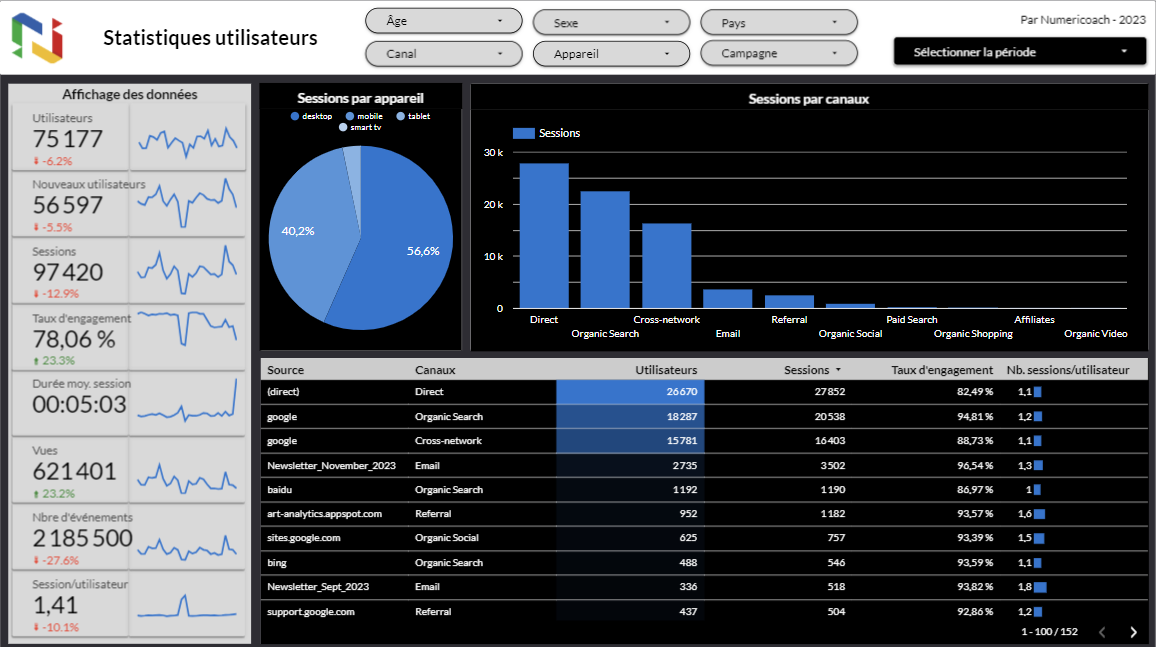
Placer le bon composant dans Looker Studio au bon endroit est un aspect fondamental pour rendre un tableau de bord efficace et pertinent. Voici quelques éléments à considérer pour optimiser vos choix de visualisations :
Comprendre le but de chaque graphique : nous en parlions dans les points précédant : chaque type de visualisation a un objectif spécifique. Il est important de choisir le type de visualisation qui correspond le mieux à ce que vous essayez de communiquer.
Clarté et simplicité : les visualisations doivent être claires et simples à comprendre. Évitez de surcharger vos graphiques avec trop d’informations ou de les rendre trop complexes. L’objectif est de présenter les données de manière à ce qu’elles soient immédiatement saisissables pour n’importe qui.
Considérer le lecteur : adaptez vos visualisations à votre audience. Des visualisations plus complexes peuvent être appropriées pour un public technique, tandis qu’un public général nécessite des graphiques plus simples et plus directs.
Utilisation de couleurs appropriées : les couleurs jouent un rôle crucial dans la visualisation des données. Utilisez des couleurs pour distinguer différents ensembles de données, mais veillez à ce que votre palette de couleurs soit accessible et lisible par tous, y compris les personnes atteintes de daltonisme.
Graphiques interactifs : lorsque c’est possible, utilisez des graphiques interactifs (filtres, filtrage croisé, drill down, etc.). Cela permet aux utilisateurs de s’engager directement avec les données, par exemple en survolant des points de données pour obtenir plus de détails.
Visualisations innovantes : n’hésitez pas à expérimenter avec des types de visualisations moins conventionnels, comme les cartes de chaleur (heatmaps), les nuages de points ou les graphiques radars, si ceux-ci peuvent mieux communiquer vos données.
Annotations et explications : fournir des annotations ou des explications peut aider à clarifier ce que montrent les visualisations, surtout si les données sont complexes ou non intuitives. Documentez votre rapport !
Consistance dans les visualisations : assurez-vous que les visualisations utilisées à travers le tableau de bord sont cohérentes en termes de style, d’échelle et de couleur.
Tests et révisions : testez différentes visualisations pour voir lesquelles transmettent le mieux les informations. Des tests A/B peuvent être particulièrement utiles pour déterminer quelles visualisations fonctionnent le mieux pour votre public.
Équilibre entre texte et graphique : trouvez un bon équilibre entre texte et visualisations. Trop de texte peut submerger l’utilisateur, tandis que trop de graphiques sans explication adéquate peuvent rendre l’interprétation difficile.
En appliquant ces principes, vous pouvez créer des visualisations dans Looker Studio qui seront non seulement agréables, mais aussi facilement accessibles et compréhensibles pour votre public, que celui-ci soit débutant ou expert en dataviz.
N’hésitez pas à créer une maquette pour vous aider dans votre réflexion !

Partager votre rapport à vos équipes
Un bon rapport est avant tout un rapport lu (et compris) !
Cela tombe bien puisque Google, dans son optique de démocratisation de ses outils, met l’accent sur le partage et la collaboration dans les fichiers. Looker Studio n’échappe pas à cette règle ! Si vous connaissez l’écosystème Google, vous savez sûrement à quoi je fais référence.
Nous l’avons vu précédemment, il est fortement recommandé d’obtenir des feedbacks des équipes dans le but d’optimiser toujours plus son rapport ! En effet, celui-ci doit évoluer régulièrement !
Un bouton “Partager” est mis à disposition dans Looker Studio pour faciliter cela. Il vous suffit juste de rentrer l’adresse e-mail de ou des personnes dont vous souhaitez avoir un avis, lui donner le rôle de lecteur et/ou d’éditeur et le tour est joué ! Le collaborateur en question recevra une notification dans sa boîte de réception comprenant le lien qui mène au rapport. C’est aussi simple que cela !
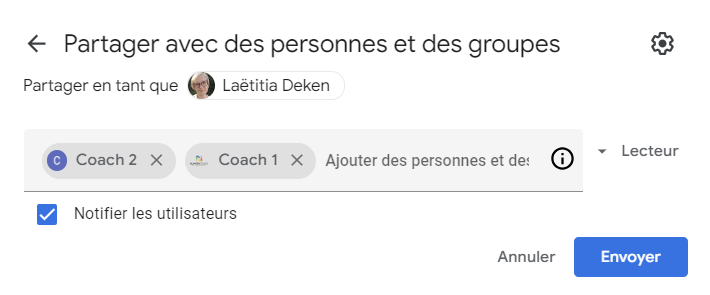
Conclusion
L’adoption de ces cinq meilleures pratiques dans Looker Studio est primordiale pour créer et partager des rapports qui ne sont pas seulement informatifs, mais aussi actionnables et adaptés aux besoins spécifiques de votre public. En définissant des objectifs clairs, en sélectionnant des données pertinentes, en structurant efficacement la mise en page, en choisissant les visualisations appropriées, et en partageant judicieusement vos rapports, vous augmentez considérablement l’impact de vos analyses de données.
Ces étapes garantissent que vos tableaux de bord sont non seulement esthétiquement attrayants, mais qu’ils fournissent également des insights précieux de manière claire et intuitive. En intégrant le feedback et en restant ouvert aux ajustements, vous maintenez vos rapports Looker Studio pertinents et utiles à long terme. Ainsi, vous contribuez de manière significative à une prise de décision fondée sur des données, améliorant l’efficacité et la performance globale de votre organisation.
Vous souhaitez en savoir plus sur Looker Studio et créer votre premier rapport de A à Z ? Suivez le guide disponible dans notre boutique !
Besoin d'un peu plus d'aide sur Looker Studio ?
Des formateurs sont disponibles toute l'année pour vous accompagner et optimiser votre utilisation de Looker Studio, que ce soit pour votre entreprise ou pour vos besoins personnels !
Découvrir nos formations Looker Studio
- Articles connexes
- Plus de l'auteur

 Sheets
Sheets  Agenda
Agenda  Forms
Forms  Apps Script
Apps Script  Gmail
Gmail  Chat
Chat  Meet
Meet  Contacts
Contacts  Chrome
Chrome  Sites
Sites  Looker Studio
Looker Studio  Slides
Slides  Docs
Docs  Drive
Drive  AppSheet
AppSheet  Admin Workspace
Admin Workspace 
 Android
Android  Chromebook
Chromebook  Equipements Google
Equipements Google  Google Cloud Platform
Google Cloud Platform  Google Photos
Google Photos  Maps
Maps  Youtube
Youtube